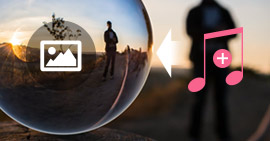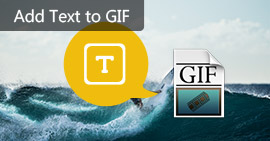Profesjonalne / bezpłatne / internetowe sposoby dodawania tekstu do zdjęcia
[Ostateczny przewodnik]
Podsumowanie
Jak dodać tekst do zdjęcia? Ten post przedstawia bezpłatne, internetowe i profesjonalne sposoby dodawania tekstów do zdjęć. Niezależnie od tego, czy chcesz dodać tekst do zdjęcia na komputerze z systemem Windows 10/8/7 lub Mac za pomocą programu Adobe Photoshop / Lightroom, czy bezpośrednio edytować obraz na przenośnym urządzeniu z systemem Android / iOS, takim jak Galaxy S8 / S7 / S6 / S5 / S9, uwaga 9/8 / 7, iPhone 6/7/8 / X / XS / 11/12, iPad i inne, szczegółowe rozwiązania znajdują się tutaj.
Wygląda na to, że istnieje duża potrzeba edycji zdjęć i dodawania tekstu do zdjęć. Ale czy wiesz dokładnie, jak umieścić tekst na obrazie z dobrymi efektami?
Obecnie masz większą szansę na robienie zdjęć lub pobieranie zdjęć aparatem w telefonie komórkowym lub udostępnianie zdjęć w Internecie. Ale przed udostępnieniem na Instagramie lub innych aplikacjach społecznościowych, takich jak Facebook, konieczne jest dodanie do zdjęć tekstów o różnych stylach i efektach, aby lepiej wyrazić siebie.

Dodaj tekst do zdjęcia
Dobrą rzeczą jest to, że wiele aplikacji do dodawania tekstu może pomóc Ci wstawić tekst do obrazu. Ten post pokaże Ci różne metody dodaj tekst do zdjęcia na komputerze z systemem Windows, komputerze Mac, telefonie z Androidem i telefonie iPhone. Możesz bezpośrednio przejść do konkretnej części w zależności od potrzeb.
Część 1: Dodaj tekst do zdjęcia na komputerach Mac i Windows 10/8/7
Jeśli chodzi o edycję zdjęć na komputerze, natychmiast przyjdzie Ci do głowy wiele profesjonalnych programów, takich jak Adobe Photoshop i Lightroom. W pierwszej części pokażemy, jak dodać tekst do obrazu na komputerach z systemem Windows i Mac za pomocą tych narzędzi.
Dodaj tekst do zdjęcia za pomocą Photoshopa
Jeśli chcesz dodać tekst do obrazu lub przeprowadzić inną edycję w programie Adobe Photoshop, najpierw pobierz odpowiednią wersję programu Photoshop na swój komputer. Następnie możesz wykonać kolejne kroki, aby zapisać preferowane słowa na obrazach.
Krok 1 Uruchom Adobe Photoshop
Uruchom Adobe Photoshop na swoim komputerze. Tutaj bierzemy dodawanie tekstów do zdjęć w Adobe Photoshop CS6 jako przykład. Jeśli używasz innej wersji PS, kroki będą podobne.

Krok 2 Załaduj zdjęcie
Po wejściu do głównego interfejsu możesz kliknąć filet na pasku menu, a następnie wybierz Otwarte z listy rozwijanej, aby załadować plik obrazu. W rzeczywistości w większości wersji PS możesz importować plik, bezpośrednio przeciągając go do interfejsu.

Krok 3 Dodaj tekst do zdjęcia
Po lewej panel narzędzi, powinieneś wybrać narzędzie do dodawania tekstu, Typ poziomy narzędzie. Kliknij na T ikona, a następnie kliknij swoje zdjęcie. Teraz możesz wprowadzać teksty lub pisać zdania. Możesz nacisnąć Esc na klawiaturze lub kliknij pierwszy Przenieść narzędzie do wychodzenia z pola tekstowego. Następnie tekst jest dodawany do zdjęcia.

Krok 4 Edytuj tekst i dostosuj efekty
Jako jedno z najpotężniejszych programów do edycji zdjęć, Photoshop zapewnia wiele opcji dostosowywania dodanego tekstu, takich jak czcionka, rozmiar czcionki, wyrównanie, pogrubienie i kolor itd.

Kiedy chcesz edytować tekst, najpierw kliknij Rodzaj Nieruchomości narzędzie, a następnie kliknij określony tekst, aby wybrać cel. Możesz nacisnąć Ctrl + T do regulacji kąta obrazu. Ponadto możesz skorzystać z Styl warstwy funkcja dodawania żywszych efektów do tekstu.

Jeśli chcesz zmienić lokalizację dodawanych tekstów, możesz kliknąć Przenieść narzędzie na lewym panelu sterowania.
Krok 5 Wyeksportuj i zapisz zdjęcie
Po dodaniu tekstu do zdjęcia możesz kliknąć filet > Zapisz aby wyeksportować i zapisać ten obraz na komputerze. Możesz także nacisnąć Ctrl + Shift + S aby go bezpośrednio wyeksportować. Wyskakujące okno poprowadzi cię do wyboru odpowiedniego formatu wyjściowego i folderu docelowego.
Obrazy Photoshop zniknęły przed zapisaniem? Znajdź rozwiązanie tutaj pobierz plik Photoshop.
[Najlepszy sposób] Profesjonalna aplikacja do wysyłania wiadomości tekstowych, aby dodać tekst do zdjęcia
Za pomocą pierwszej metody możesz łatwo pisać słowa na obrazie w Photoshopie. Podczas gdy dla większości użytkowników Adobe Photoshop i Lightroom są zbyt drogie. Co więcej, jeśli potrzebujesz więcej stylów tekstu, PS lub LR nadal nie jest dobrym wyborem.
Aby dać Ci więcej fantastycznych stylów tekstu, tutaj przedstawiamy świetną aplikację do dodawania tekstu do zdjęć, Twórca pokazu slajdów. Możesz go bezpłatnie pobrać i skorzystać z następującego przewodnika, aby umieścić tekst na zdjęciu.
Krok 1 Uruchom aplikację dodawania tekstu
Kliknij dwukrotnie przycisk pobierania powyżej, aby bezpłatnie pobrać, zainstalować i uruchomić to potężne oprogramowanie do dodawania tekstu na komputerze.

Krok 2 Dodaj obrazy)
Kliknij duży + aby załadować zdjęcia, które chcesz dodać tekst. Możesz importować wszystkie obrazy na raz, a następnie dodawać do nich osobno teksty.

Krok 3 Dodaj tekst do zdjęcia
Ta wszechstronna aplikacja do dodawania tekstu jest wyposażona w 10 fantastycznych motywów. W rzeczywistości to narzędzie służy głównie do utwórz pokaz slajdów. Ale zapewnia świetny sposób na dodawanie tekstów do zdjęć.
Kliknij Tekst opcja po prawej stronie i możesz zobaczyć wiele stylów tekstu, w tym wszystkie typy czcionek 3D. Dzięki nim możesz z łatwością wprowadzać fantastyczne efekty tekstowe do końcowego obrazu. Możesz dostosować efekty i style każdego dodanego słowa.

Krok 4 Eksportuj obraz do komputera
Jak wspomniano powyżej, oprogramowanie to służy głównie do tworzenia pokazów slajdów. Dlatego umieszczając tekst na zdjęciu, możesz jednocześnie uzyskać styl ruchu. Ale kiedy podglądasz efekty, możesz po prostu kliknąć Migawka ikona, aby szybko zapisać zdjęcie na komputerze z systemem Windows 10/8/7 / XP.

Obraz wyjściowy zostanie zapisany w dowolnym popularnym formacie, takim jak JPG, PNG, BMP, TIF, TIFF, ICO, DIB, JFIF, EMF, GIF i tak dalej. Ma również możliwość dodaj tekst do wideo z łatwością.
Oto wideo na temat tworzenia pokazów slajdów dla Ciebie. Kliknij, aby sprawdzić.
Część 2: Darmowe sposoby dodawania tekstu do zdjęcia (aplikacje online)
W wielu przypadkach wystarczy dodać tekst do jednego zdjęcia lub kilku zdjęć. W tych okolicznościach nie trzeba kupować profesjonalnego oprogramowania do edycji zdjęć, takiego jak Adobe Photoshop lub Lightroom.
Jeśli wolisz dodaj tekst do zdjęcia za darmo, możesz przejść do niektórych aplikacji online. Jeśli zdecydujesz się polegać na aplikacjach internetowych do swobodnego pisania tekstów na zdjęciach, nie musisz się martwić, z którego systemu korzystasz, Windows 10/8/7 / XP lub Mac OS. W tej części wymieniono 5 aplikacji online do wyboru.
BeFunky
https://www.befunky.com/
BeFunky zawsze będzie pierwszą rekomendacją, gdy szukasz świetnego dodaj tekst do aplikacji do zdjęć. Zawiera wiele potężnych i przydatnych funkcji edycji obrazu, umożliwiając edycję obrazu i wprowadzanie do niego nowych efektów.

Możesz potraktować BeFunky jako profesjonalną aplikację do pisania wiadomości tekstowych, która poradzi sobie z różnymi pracami edycyjnymi. Oferuje wiele czcionek w Edytor tekstu, co gwarantuje, że łatwo znajdziesz odpowiedni styl odpowiadający Twoim potrzebom.
W porównaniu z Photoshopem lub Lightroomem BeFunky jest bardziej wydajny, jeśli wszystko, czego chcesz, to dodawanie tekstu do zdjęcia. Został zaprojektowany z funkcjami edycji tekstu premium. Na przykład możesz dodać kolor tła do tekstu, użyć konturu tekstu, zastosować zmianę rozmiaru zawijania tekstu i obrócić dodane słowa i tak dalej.
DODAJ TEKST
https://addtext.com/
W rzeczywistości ADDTEXT jest najlepszym wyborem do dodawania podpisów do zdjęć, tworzenia własnych memów, tworzenia świetnie wyglądających plakatów i nie tylko. To nie jest najmocniejsza aplikacja. Ale może pomóc Ci w umieszczeniu tekstu na obrazie tak prosto, jak to możliwe. Teraz opiszemy tylko kilka kroków, aby pokazać, dlaczego ADDTEXT jest najlepszą opcją.

Krok 1 Przejdź do https://addtext.com/ i kliknij Komputer or Galeria aby załadować pliki graficzne. Możesz także bezpośrednio przeciągnąć zdjęcia do interfejsu.
Krok 2 Po załadowaniu możesz wpisać słowa w polu tekstowym. Tutaj możesz wybrać Styl, Rozmiar i Kolor.

Krok 3 Możesz przesuwać i dostosowywać dodany tekst w zależności od potrzeb. Następnie kliknij Pobierz lub udostępnij przycisk, aby zapisać edytowany obraz na komputerze.
czcionka
https://picfont.com/
Picfont to kolejna łatwa w użyciu aplikacja do SMS-ów online, która może pomóc Ci dodać tekst do zdjęcia. Oprócz pisania słów na obrazie umożliwia także tworzenie nowego obrazu i dodawanie podpisów. Zawiera wiele popularnych modeli tekstowych do użycia. Ponadto możesz wygodnie wybrać czcionkę, rozmiar, kolor i inne efekty. Dzięki tej aplikacji online możesz dowolnie dodawać tekst do zdjęcia.

Poza powyższymi bezpłatnymi aplikacjami do SMS-ów online, możesz również przejść do następnych dwóch stron internetowych, aby przesyłać obrazy tekstowe.
FotoJet
https://www.fotojet.com/features/photo-editor/add-text.html

Fotor
https://www.fotor.com/features/text.html

Część 3: Jak dodać tekst do zdjęcia na Androidzie / iPhonie
Dzięki coraz lepszym funkcjom aparatu zaprojektowanym w najnowszych modelach z Androidem i iPhone'em możesz łatwo robić coraz więcej pięknych zdjęć. Podczas gdy przed udostępnieniem ich na Instagramie lub Facebooku, edycja jest niezbędną częścią.
Na szczęście istnieje wiele aplikacji w Google Play i App Store, które mogą pomóc Ci dodawać teksty do zdjęć na telefonie z Androidem, takie jak Samsung Galaxy S9 / S8 / S7 / S6 / S5, Note 9/8/7/6, LG, Sony i iOS urządzenie takie jak iPhone / iPad / iPod.
Dodaj tekst do zdjęcia (aplikacja do dodawania tekstu dla Androida)
Jeśli jesteś użytkownikiem telefonu z Androidem i chcesz dodać tekst do zdjęcia, możesz spróbować użyć tej aplikacji. Dodaj tekst do telefonu można łatwo znaleźć i zainstalować z Google Play. Wiele czcionek jest dostępnych do pisania tekstów.

Ponadto można zmieniać rozmiar, zmieniać kolor i dostosowywać różne efekty. Zapewnia prosty sposób dodawania notatek do zrzutów ekranu.
Tekst na zdjęciu (aplikacja tekstowa na Androida)
Text on Photo to świetna aplikacja do dodawania tekstów i podpisów do zdjęć. Umożliwia tworzenie memów z niestandardowymi tekstami, dodawanie zakrzywionych tekstów, dodawanie balonów i innych fajnych efektów i tak dalej. Dzięki tej aplikacji do dodawania tekstu możesz z łatwością przenosić pozycję tekstu, zmieniać jego kolor, czcionkę i rozmiar.

Photo Collage Editor (aplikacja SMS-y na Androida)
Photo Collage Editor to potężniejsza aplikacja do obsługi wiadomości tekstowych, która oferuje więcej funkcji do edycji zdjęć. Oferuje wiele układów ramki lub siatki do użycia. Możesz pisać teksty na obrazie i łatwo zmieniać proporcje kolażu.

Co więcej, ten potężny edytor zdjęć zapewnia również wiele filtrów, które pomogą Ci dostosować efekty obrazu. Po bezpłatnym dodaniu tekstu do zdjęcia umożliwia bezpośrednie udostępnianie plików obrazów na Instagramie, Facebooku, Twitterze, WhatsApp i innych aplikacjach społecznościowych.
Phonto - Tekst na zdjęciach (aplikacja SMS-y na iPhone'a / iPada)
Jeśli jesteś użytkownikiem iOS i chcesz dodać tekst do telefonu, możesz polegać na Phonto. Phonto to łatwa w obsłudze aplikacja do wysyłania wiadomości tekstowych, która może pomóc w wykonaniu zadania. W tej aplikacji dostępnych jest ponad 400 czcionek do wyboru. Co więcej, masz pełną kontrolę nad czcionką, rozmiarem, kolorem, pozycją i nie tylko.

Phonto jest wyposażony w wiele elementów, takich jak balon, prostokąt, gwiazda, serce itp., Aby mieć pewność, że wydrukujesz zdjęcie, które naprawdę ci się podoba. Może działać jako najlepsza aplikacja do edytowania zdjęć, która pomaga wstawiać teksty lub podpisy do zdjęć. Po edycji możesz łatwo udostępnić je na Facebooku, Twitterze i Instagramie.
Ponad Edycja i dodawanie tekstu do zdjęć (aplikacja dodawania tekstu na iPhone'a / iPada)
Chcesz zamienić swoje zdjęcia w piękną grafikę? Powinieneś spróbować tej aplikacji. Over Edit ma zwięzły i przyjazny interfejs, dzięki czemu bardzo łatwo jest dodać tekst do zdjęcia. Zawiera tysiące szablonów, grafik i czcionek do wyboru.

Ta bezpłatna aplikacja do wysyłania wiadomości tekstowych zapewnia wygodny sposób edycji zdjęć. Możesz dowolnie wybierać czcionkę, efekty nakładki, filtry i inne fajne efekty. Ale jedną rzeczą, o której powinieneś wiedzieć, jest to, że ta aplikacja nie jest całkowicie darmowa, aby uzyskać niektóre zaawansowane funkcje, musisz kupić wersję Pro.
Po przeczytaniu tej strony musisz nauczyć się dodawać tekst do zdjęcia. Niezależnie od tego, czy chcesz napisać kilka słów na obrazach na komputerze, czy wolisz bezpośrednio robić i edytować zdjęcia na telefonie komórkowym, możesz tutaj znaleźć odpowiednie aplikacje do pisania wiadomości. Zostaw nam komentarz w komentarzu, jeśli masz jakieś lepsze rekomendacje.
Co sądzisz o tym poście?
Doskonały
Ocena: 4.8 / 5 (na podstawie głosów 142)